笔记本电脑购机详细步骤
笔记本电脑新手购机导航&全程分析详解教程
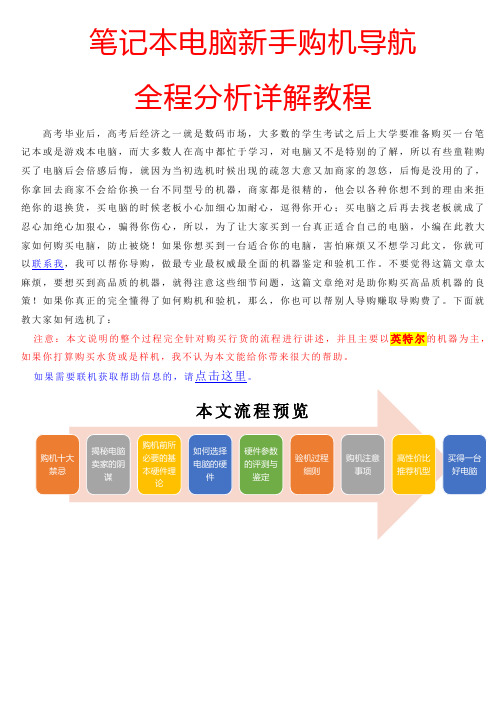
笔记本电脑新手购机导航全程分析详解教程高考毕业后,高考后经济之一就是数码市场,大多数的学生考试之后上大学要准备购买一台笔记本或是游戏本电脑,而大多数人在高中都忙于学习,对电脑又不是特别的了解,所以有些童鞋购买了电脑后会倍感后悔,就因为当初选机时候出现的疏忽大意又加商家的忽悠,后悔是没用的了,你拿回去商家不会给你换一台不同型号的机器,商家都是很精的,他会以各种你想不到的理由来拒绝你的退换货,买电脑的时候老板小心加细心加耐心,逗得你开心;买电脑之后再去找老板就成了忍心加绝心加狠心,骗得你伤心,所以,为了让大家买到一台真正适合自己的电脑,小编在此教大家如何购买电脑,防止被烧!如果你想买到一台适合你的电脑,害怕麻烦又不想学习此文,你就可以联系我,我可以帮你导购,做最专业最权威最全面的机器鉴定和验机工作。
不要觉得这篇文章太麻烦,要想买到高品质的机器,就得注意这些细节问题,这篇文章绝对是助你购买高品质机器的良策!如果你真正的完全懂得了如何购机和验机,那么,你也可以帮别人导购赚取导购费了。
下面就教大家如何选机了:注意:本文说明的整个过程完全针对购买行货的流程进行讲述,并且主要以英特尔的机器为主,如果你打算购买水货或是样机,我不认为本文能给你带来很大的帮助。
如果需要联机获取帮助信息的,请点击这里。
购买电脑前,你应该配置一下你对电脑硬件的大体要求如何,然后按这样的要求在网上搜索一下有哪些相应的机型,价格是多少,但切记,手机、电脑、电视机等这类数码产品不能在网上购买,因为机器到底怎么样,不是看介绍就能看出好坏的,需要亲身体验,而且还需要验机,在网上购买你不能亲自体验一番,而且还可能买到样机或是翻新机,到时候你就后悔莫及,所以购买这类数码产品,最好是到当地的实体店购买最好!另外补充一点:不要选所谓的特价机,电脑这东西,讲求的是品质,一分钱一分货,商场搞活动是真,打折降价是假,把原价提高后再打折,利用消费心理,因为很多人买东西喜欢买打折货,电脑的价格,在网上就只有中关村的报价是最贴近市场价的,所以买电脑你可以在中关村看电脑价格和性能参数,不信你可以试一下:你去商场看一下那些所谓的特价机,把型号记下来你到中关村查一下对比一下,你就发现了,其实打折后的价格和中关村报价是差不多的,而且那些所谓的特价机,性能都不好,既然是搞促销,只有那种卖得不好的机器拿来促销,哪有把卖得好的机器拿来促销的道理呢,对不对!有了这些基本要求,参考了价格,你觉得哪款机器有适合你的,可以在当地的实体店找一下有没有这款机器,有的话你就体验一番感受一下到底怎么样,如果觉得还可以的话,那就先检测一下硬件是否匹配,无疑后进入验机工作,然后可以决定购买了。
买笔记本电脑必须找到的13个验机步骤及检查配置的方法
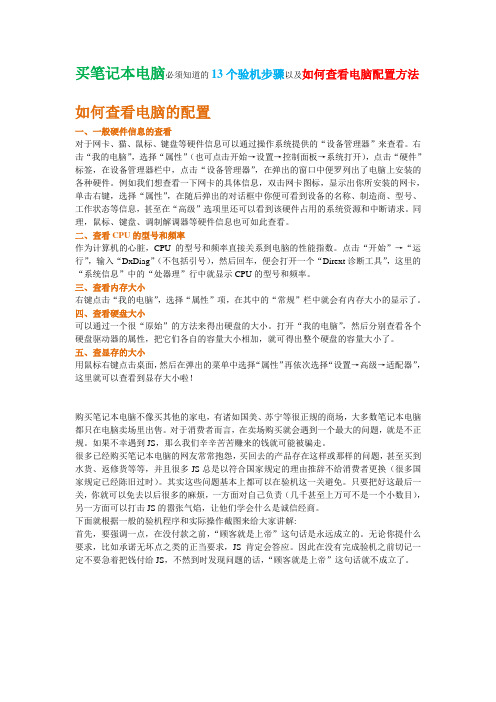
买笔记本电脑必须知道的13个验机步骤以及如何查看电脑配置方法如何查看电脑的配置一、一般硬件信息的查看对于网卡、猫、鼠标、键盘等硬件信息可以通过操作系统提供的“设备管理器”来查看。
右击“我的电脑”,选择“属性”(也可点击开始→设置→控制面板→系统打开),点击“硬件”标签,在设备管理器栏中,点击“设备管理器”,在弹出的窗口中便罗列出了电脑上安装的各种硬件。
例如我们想查看一下网卡的具体信息,双击网卡图标,显示出你所安装的网卡,单击右键,选择“属性”,在随后弹出的对话框中你便可看到设备的名称、制造商、型号、工作状态等信息,甚至在“高级”选项里还可以看到该硬件占用的系统资源和中断请求。
同理,鼠标、键盘、调制解调器等硬件信息也可如此查看。
二、查看CPU的型号和频率作为计算机的心脏,CPU的型号和频率直接关系到电脑的性能指数。
点击“开始”→“运行”,输入“DxDiag”(不包括引号),然后回车,便会打开一个“Dirext诊断工具”,这里的“系统信息”中的“处器理”行中就显示CPU的型号和频率。
三、查看内存大小右键点击“我的电脑”,选择“属性”项,在其中的“常规”栏中就会有内存大小的显示了。
四、查看硬盘大小可以通过一个很“原始”的方法来得出硬盘的大小。
打开“我的电脑”,然后分别查看各个硬盘驱动器的属性,把它们各自的容量大小相加,就可得出整个硬盘的容量大小了。
五、查显存的大小用鼠标右键点击桌面,然后在弹出的菜单中选择“属性”再依次选择“设置→高级→适配器”,这里就可以查看到显存大小啦!购买笔记本电脑不像买其他的家电,有诸如国美、苏宁等很正规的商场,大多数笔记本电脑都只在电脑卖场里出售。
对于消费者而言,在卖场购买就会遇到一个最大的问题,就是不正规。
如果不幸遇到JS,那么我们辛辛苦苦赚来的钱就可能被骗走。
很多已经购买笔记本电脑的网友常常抱怨,买回去的产品存在这样或那样的问题,甚至买到水货、返修货等等,并且很多JS总是以符合国家规定的理由推辞不给消费者更换(很多国家规定已经陈旧过时)。
小白买笔记本电脑攻略

确定购买时间
确定购买时间:在购买笔记本电脑前,先确定自己的使用需求和购买预算,以便更好 地选择适合自己的笔记本电脑。
了解品牌和型号:在购买笔记本电脑前,了解不同品牌和型号的笔记本电脑的特点和 优缺点,以便更好地选择适合自己的品牌和型号。
了解配置和性能:在购买笔记本电脑前,了解不同配置和性能的笔记本电脑的特点和 优缺点,以便更好地选择适合自己的配置和性能。
考虑因素:性能、价格、功 耗
内存选择
类型:DDR3或DDR4
容量:8GB以上
频率:2133MHz以上
品牌:金士顿、三星、海力士 等
存储选择
硬盘类型:机械硬盘和固态硬 盘的区别与选择
硬盘容量:根据需求选择合适 的容量
内存大小:根据使用场景选择 合适的内存大小
存储介质:优缺点比较与选择
显卡选择
独立显卡:性能优于集成显卡,适合游戏和图形处理 集成显卡:一般满足日常使用,适合轻量级用户 核心显卡:性能介于独立和集成显卡之间,适合一般办公和影音娱乐 选购建议:根据使用需求选择合适的显卡类型,同时考虑性价比
验机和售后
第五章
收货时验机步骤
确认笔记本电脑品牌、型号、 配置与订购的商品一致。
检查外包装是否完好,无破 损、变形、受潮等情况。
检查笔记本电脑表面是否有 划痕、凹陷、碰撞等损伤。
确认电源适配器、线材等配 件是否齐全,无损坏。
常见问题及解决方法
开机验机:检查 屏幕、键盘、接 口等是否正常
验机软件:使用 鲁大师等软件检 测硬件配置是否 与描述相符
售后问题:了解 保修政策,如何 申请售后及退换 货流程
常见问题:了解可 能出现的问题及解 决方法,如系统安 装、驱动更新等
售后服务和保修政策了解
四个步骤要牢记购买笔记本不再被忽悠经验技巧数码
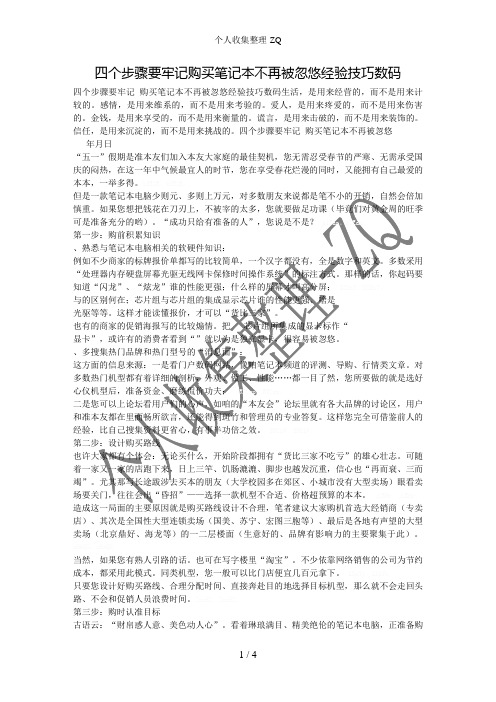
四个步骤要牢记购买笔记本不再被忽悠经验技巧数码四个步骤要牢记购买笔记本不再被忽悠经验技巧数码生活,是用来经营的,而不是用来计较的。
感情,是用来维系的,而不是用来考验的。
爱人,是用来疼爱的,而不是用来伤害的。
金钱,是用来享受的,而不是用来衡量的。
谎言,是用来击破的,而不是用来装饰的。
信任,是用来沉淀的,而不是用来挑战的。
四个步骤要牢记购买笔记本不再被忽悠年月日“五一”假期是准本友们加入本友大家庭的最佳契机,您无需忍受春节的严寒、无需承受国庆的闷热,在这一年中气候最宜人的时节,您在享受春花烂漫的同时,又能拥有自己最爱的本本,一举多得。
店)、其次是全国性大型连锁卖场(国美、苏宁、宏图三胞等)、最后是各地有声望的大型卖场(北京鼎好、海龙等)的一二层楼面(生意好的、品牌有影响力的主要聚集于此)。
当然,如果您有熟人引路的话。
也可在写字楼里“淘宝”。
不少依靠网络销售的公司为节约成本,都采用此模式。
同类机型,您一般可以比门店便宜几百元拿下。
只要您设计好购买路线、合理分配时间、直接奔赴目的地选择目标机型,那么就不会走回头路、不会和促销人员浪费时间。
第三步:购时认准目标古语云:“财帛惑人意、美色动人心”。
看着琳琅满目、精美绝伦的笔记本电脑,正准备购机的您怎会不看得入迷?再加上巧舌如簧的们煽情的游说,您怎能不心旌摇动?这时候,清醒的意识就要主导您的行动。
坚持按预算行事固然是一方面的约束,但大家在购机时都会放些余量,多带个元很正常。
可在竞争激烈的市场,这已经是不小的差距了。
现在流行一句话——“冲动是魔鬼”!要解决冲动型消费给自己带来的损失,咱一定要在做好功课的基础上做到胸有成竹,设定好目标机型、同时最好准备款品牌不同配置类似的机型替补。
这样即便遇见价格上调、缺货等始料未及的局面,您也不会手足无措,被忽悠。
、按用途分类(超便携、游戏、商务办公等),笔者则推荐如下几款机型:迷你机型(英寸)英寸的系列固然小巧,但实用性远不如配英寸“贵丽屏”刻录光驱的元)。
买笔记本电脑的十个关键步骤
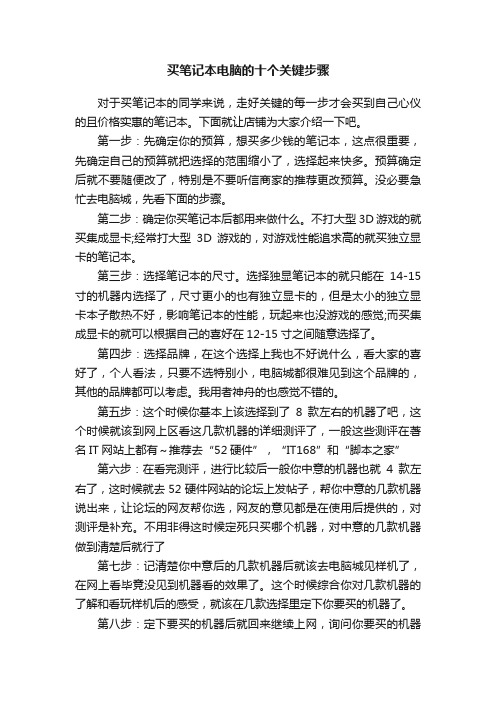
买笔记本电脑的十个关键步骤对于买笔记本的同学来说,走好关键的每一步才会买到自己心仪的且价格实惠的笔记本。
下面就让店铺为大家介绍一下吧。
第一步:先确定你的预算,想买多少钱的笔记本,这点很重要,先确定自己的预算就把选择的范围缩小了,选择起来快多。
预算确定后就不要随便改了,特别是不要听信商家的推荐更改预算。
没必要急忙去电脑城,先看下面的步骤。
第二步:确定你买笔记本后都用来做什么。
不打大型3D游戏的就买集成显卡;经常打大型3D游戏的,对游戏性能追求高的就买独立显卡的笔记本。
第三步:选择笔记本的尺寸。
选择独显笔记本的就只能在14-15寸的机器内选择了,尺寸更小的也有独立显卡的,但是太小的独立显卡本子散热不好,影响笔记本的性能,玩起来也没游戏的感觉;而买集成显卡的就可以根据自己的喜好在12-15寸之间随意选择了。
第四步:选择品牌,在这个选择上我也不好说什么,看大家的喜好了,个人看法,只要不选特别小,电脑城都很难见到这个品牌的,其他的品牌都可以考虑。
我用者神舟的也感觉不错的。
第五步:这个时候你基本上该选择到了8款左右的机器了吧,这个时候就该到网上区看这几款机器的详细测评了,一般这些测评在著名IT网站上都有~推荐去“52硬件”,“IT168”和“脚本之家”第六步:在看完测评,进行比较后一般你中意的机器也就4款左右了,这时候就去52硬件网站的论坛上发帖子,帮你中意的几款机器说出来,让论坛的网友帮你选,网友的意见都是在使用后提供的,对测评是补充。
不用非得这时候定死只买哪个机器,对中意的几款机器做到清楚后就行了第七步:记清楚你中意后的几款机器后就该去电脑城见样机了,在网上看毕竟没见到机器看的效果了。
这个时候综合你对几款机器的了解和看玩样机后的感受,就该在几款选择里定下你要买的机器了。
第八步:定下要买的机器后就回来继续上网,询问你要买的机器在购买时需要注意什么,比如大家都是以什么价钱买到的买的时候除了机器,厂家还送别的什么,具体的保修条款等。
购买笔记本的一些步骤

购买笔记本的一些步骤1.出发前准备1).确定所购笔记本品牌,型号,并准备一两款备选机型;2).到官方主页参考所购笔记本机型详细配置;3).建议到本友会,或太平洋网了解价格,最好了解到近期网友成交价格。
2.购机前准备1).至少到3家以上该机销售商询问价格及配置(一般问价不可能问到最低价格);2).对比各经销商报价及赠品,是否能开正规发票,同时与自己了解到的价格比较;3).选价格较低,信誉较好的商家(建议选该品牌专买店购买)。
以包无点包新机为前提开始谈价格,平时多看看本友会的团购价格,就朝着那个价格砍,实在砍不到那么多,但是差距不大也是可以接受的,毕竟自己只买一台嘛。
3.购机承诺1).与商家商定本子出现坏点解决方法(换机或降价)2).如果商家提供购机协议时要仔细了解,并将关于坏点,赠品等承诺添加上去。
(一般协议是有利于JS。
大家要认真看,没有就算了!)讲好价格后,开始准备让销售去取机器,但是取之前跟销售人员说好了,在单子上写明:开票价格,免费包无点(包括亮点和暗点),送东西的具体内容(鉴于价格估计是差不多,所以送的东西不可能太多,以下列表仅供参考:包,鼠,清洁套装,显示屏保护膜,笔记本电脑锁,内包,摄相头,笔记本音箱,USB转双PS/2接口,USBHUB,内存等,能要的尽量要,要是能叫销售人员连包都不想送你,估计价格就靠底了)。
4.坚决不要在此时把钱先交上,一定要验机后才给!!!否则立即走人。
5.最好跟随销售人员到仓库去取机器,能够挑卖相比较好的纸箱,顺便了解该销售商的实力。
卖家拿来的包装箱给你的第一感觉是什么?如果是一个又破又烂的包装箱,那后面的过程就要格外小心。
当然不一定破旧的包装箱就一定有问题,要知道摆在你面前的这个大方盒在整个运输过程中,很可能是扔来扔去的,但是我们起码有理由相信,破旧的包装更有可能不是运输造成的!6.开机前检查机器送来不急着拆开封条,检查纸箱外包装有无破损,封条处是否被撕开过,包装如果是一体的就看封口,采用一次性封装纸(不是易碎纸)是不可修复的,看有没有被修复的痕迹,是否粘手等现象。
二手笔记本购机具体流程
二手笔记本购机具体流程第一大步:购机前的准备工作(一)、心理准备1. 事先确定好自己的预算预算决定了你的寻找目的。
因为多数的二手机器销售地都有明确的档次分别,如果你能事先确定自己的预算的话就可以直奔目的地,节省大量时间和精力。
2. 明确自己电脑的主要用途电脑是买来用的,电脑的用途决定了机器的选择。
比如有些人要常出差,那超轻薄机就是他们的首选…… 总之,没有最好只有最适合。
3. 要意识到你买的是二手本本很多人可能觉得没什么必要,实际上,有时大家还真的没意识到这一点,还拿新机的标准来衡量和挑选。
其实,二手机有些瑕疵是难免的,你要能接受二手和新机的落差,不然就算了,你还是全选新的得了,有时还是和js讲价的出发点呢……4. 注意一些不能容忍的故障基本原则是可以拆卸更换的部件(硬盘,内存,光驱等)出现的故障都是可以容忍的,而像屏幕,机壳,键盘和主板等不可拆卸更换部件出现的任何问题都是不能容忍的。
在这些看似小的故障面前绝对不能心动,因为你基本没有挽救的方法,只能负担昂贵的维修费用。
(二)、软硬件准备去二手市场前,首先需要准备如下的硬件准备:1. U盘:用来携带测试所用的一些必备软件和测试本本的USB接口是否正常(注意:你确定的是有些老主板的机子酒不要忘带U盘驱动光盘)2. 耳机:用来测试本本的声卡和耳机接口是否正常3. 几张盗版光盘和软盘:用来测试本本光驱软驱读盘能力4. 一个PCMCIA卡设备:用来检查本本的PCMCIA卡的插槽是否正常软件准备:1. BatteryMon:它可以以通过直观的图表即时表示出笔记本电脑的电池还能使用多长时间,电量剩余的百分比等。
以防止大家买到严重老化的电池。
2. Nokia Monitor Test:“科技以人为本”的Nokia出品的这款软件可以让屏幕全屏切换不同的纯色,相信所有的坏点都逃不过你犀利的目光。
3. CPU--Z或者Intel Processor Frequency ID Utility:它可以对CPU的实际频率,总线频率等信息做一个全面的检测。
华硕 笔记本电脑 用户手册说明书
目录版权和商标声明 ............................................................................................................1-4修订 ..............................................................................................................................1-4FCC-B 频道干扰声明....................................................................................................1-5FCC 规定......................................................................................................................1-5CE 规定 ........................................................................................................................1-6电池规范 .......................................................................................................................1-6WEEE 声明...................................................................................................................1-6化学物质法规................................................................................................................1-7升级和保修 ..................................................................................................................1-7购买备件 .......................................................................................................................1-7安全指南 .......................................................................................................................1-8产品中有害物质的名称及含量.....................................................................................1-10MSI 特殊功能 .............................................................................................................1-11简介 ...............................................................................................2-1打开包装 .......................................................................................................................2-2产品检视 .......................................................................................................................2-3顶盖开启检视图 .......................................................................................................2-3前端检视图 ..............................................................................................................2-5右端检视图 ..............................................................................................................2-6左端检视图 ..............................................................................................................2-7后端检视图 ..............................................................................................................2-8底部检视图 ..............................................................................................................2-9如何使用键盘..............................................................................................................2-11Windows 键 ...........................................................................................................2-11快速启动按键.........................................................................................................2-12开启或关闭触摸板..................................................................................................2-13进入睡眠模式.........................................................................................................2-13切换显示器 ............................................................................................................2-13使用多个监视器 .....................................................................................................2-13调整显示器的亮度 .................................................................................................2-14调整扬声器的音量..................................................................................................2-14调整键盘背光 LED 灯的亮度(选择性配置) ........................................................2-14应用程序:True Color (选择性配置) ......................................................................2-15产品规格 .....................................................................................................................2-16使用者手册如何使用入门 .................................................................................3-1开始使用笔记本电脑 .....................................................................................................3-2如何舒适地使用笔记本电脑 ..........................................................................................3-3如何使用电源供应器 .....................................................................................................3-4电源适配器 ..............................................................................................................3-4电池 .........................................................................................................................3-4如何在 Windows 10 下设置一个电源计划设定 .............................................................3-6选择或自定义电源计划 ............................................................................................3-6创建自己的电源计划 ................................................................................................3-9如何使用触摸板 .........................................................................................................3-11了解一般硬盘和固态硬盘............................................................................................3-12了解 M.2 固态硬盘插槽...............................................................................................3-12如何连接 Internet........................................................................................................3-13无线网络 ................................................................................................................3-13有线网络 ................................................................................................................3-15如何设置蓝牙连接.......................................................................................................3-20开启蓝牙连接.........................................................................................................3-20如何连接外部装置.......................................................................................................3-23视频:如何使用 RAID 功能 ........................................................................................3-24如何在 BIOS 中选择 Boot Mode.................................................................................3-25视频:如何在 MSI 笔记本电脑上恢复 Windows 10 操作系统.....................................3-26视频:如何使用 MSI 一键安装 ..................................................................................3-27版权和商标声明Copyright © 微星科技股份有限公司所有。
笔记本电脑购买完全指南
你知道如何选择笔记本吗?知道如何寻价吗?知道有那些猫腻吗?知道如何验机吗?知道开不开发票有什么区别吗?本文将给你完整的答案,买笔记本将变得轻松而简单,强烈推荐。
最近,小编发现许多网友都不知道如何购买笔记本电脑。
小编这里所说的“不知道如何购买”,并不是指“不知道怎么用钱买东西”,而是指“不知道如何选择产品”、“不知道如何寻价”、“不知道笔记本身上都有那些猫腻”、“不知道验机的时候需要查看些什么”、“不知道验机的时候需要携带哪些测试软件”、“不知道…要发票‟和…不要发票‟的区别”……实际上,很早以前就曾写过一些“教广大网友如何购买笔记本”的文章。
可能是因为时间的关系,这些文章都已经“沉”下去了。
今天,小编特意对这些文章做了一下整理。
如果你“正要购买笔记本”或者“将要购买笔记本”,这篇文章一定会帮到你。
☆如何选择产品、如何寻价想要购买笔记本电脑,第一件事情就是“选择产品”。
一般来说,只要你定好“笔记本的品牌”、“笔记本的屏幕尺寸”、“处理器、内存、硬盘和光驱的最低要求”、“是否配备独立显卡”、“是否对机身接口、摄像头、无线网卡有特殊需要”、“对笔记本价格的心理承受底线”,基本也就没什么可挑的了。
一句话:只要你考虑得够全面,一般也就那么几款笔记本符合你的要求。
确定选择范围之后,我们就要考虑“到底应该选择哪一款产品”了。
小编建议大家通过“百度”和“谷歌”这种大型搜索网站,对你挑选的产品进行搜索。
只要在产品后面加上“缺点”、“不足”、“缺陷”等关键字,就可以得到这款产品的相关文章。
大家可以通过相关文章,大略了解一下这款产品的优、缺点。
另外,你也可以在产品后面加上“评测”两个字,搜索到这款产品的评测文章。
当然,这个方法还是有一定水份的,毕竟每个人对笔记本的看法都不相同。
最好的方法,当然还是自己去卖场看一看样机——看看产品做工、看看屏幕效果、看看机体重量……一句话:通过各种渠道了解这款产品的优、缺点,根据自身需求进行选择。
笔记本购机新手指南
笔记本购机新手指南购买新的笔记本有很多地方需要大家注意,特别是现在JS 当道,一不小心就会中招。
下面,雪痕为你详细的讲解应该注意的事项。
1.到正规的商店去购买笔记本也许很多网友都注意到了有这样的新闻:大街上一个人突然神神秘秘的跑过来悄悄的对你说:“我这里有最新型号的顶级配置笔记本,因为是那种货,你明白的,所以很便宜给你吧。
”然后神神秘秘的拿出个笔记本,打开电脑进入系统,点开我的电脑属性,一看配置,果然高端,给出的价格也十分的吸引人。
于是你就犹豫不决,再加上边上那人在一旁撺掇,于是你就买了下来。
这时候你激动万分的拿着本子回去,却被身边的高手告诉你你被骗了。
打开BIOS一看,居然是N 年前的老爷机,在系统里做了手脚。
这时候你后悔也来不及了。
雪痕在这里告诉大家,天下没有免费的午餐,像这样的情况电脑一般都是几年前的老电脑或者洋垃圾被人动过手脚后进行行骗,一般都是骗一些喜欢占小便宜或者不怎么懂电脑知识的人。
所以奉劝大家买本本一定要去正规的电脑商店去买,不要贪图一时的小便宜而日后后悔啊!2.选择大型正规的电脑商店购买看中了喜欢的本本,于是大家“跋山涉水啊翻山越岭啊”的来到了电脑铖,可是数目众多的商铺让大家有些头晕,不知道该选择哪家商铺去买。
这时候雪痕建议你去自己喜欢的那个本本的品牌专卖店购买笔记本,这样会比较放心,而且货源充足,型号也比较多。
如果大家选择了那些旮旯角落的没挂牌子小商店,质量就没什么保证了,出了问题会有很多的纠纷,何况这种小店铺一般过段时间就换个地点,这样在日后也许会给大家造成不必要的麻烦。
所以,大家要尽量的选择大型的电脑商店去购买,最好是官方指定的专卖店3.讨价还价准备工作一切就绪,下面就是跟经销商砍价的。
俗话说“漫天喊价,就地还钱”,以最实惠的价格拿到自己心爱的本本,何乐而不为呢?雪痕建议在去电脑成之前,先从官方网站上了解下大致的价格,并多看看一些大型网购网站给出的价位(例如新蛋网,京东网,淘宝网),这样自己心里有个大致的了解。
- 1、下载文档前请自行甄别文档内容的完整性,平台不提供额外的编辑、内容补充、找答案等附加服务。
- 2、"仅部分预览"的文档,不可在线预览部分如存在完整性等问题,可反馈申请退款(可完整预览的文档不适用该条件!)。
- 3、如文档侵犯您的权益,请联系客服反馈,我们会尽快为您处理(人工客服工作时间:9:00-18:30)。
一出发前准备
1 确定所购笔记本品牌,型号,并准备一两款备选机型
2 到官方主页参考所购笔记本机型详细配置。
3 建议到本友会,或太平洋网了解价格,最好了解到近期网友成交价格。
4 通过所选笔记本的厂商800电话了解选购机型供货情况,并了解本地代理商情况如:地址
5 准备一张拷贝了测试工具的U盘各测试工具参考坛子里(灌灌)发的/thread-548889-1-1.html和一张空白光盘用来测试光驱能否刻录。
二购机前准备
6 至少到3家以上该机销售商询问价格及配置(一般问价不可能问到最低价格)
7 对比各JS报价及赠品,是否能开正规发票,同时与自己了解到的价格比较。
8 选价格较低,信誉较好的商家(建议选该品牌专买店购买)
三购机承诺
9与JS商定本子出现坏点解决方法(换机或降价)
10 如果商家提供购机协议时要仔细了解,并将关于坏点,赠品等承诺添加上去。
一般协议是有利于JS大家要认真看,没有就算了!
四开机前检查
11 在JS主动拆箱前(不要自己拆)仔细检查外包装箱封口处是否有开启痕迹。
12 检查箱子上出产编号和本子背面,还有三包卡上出产编号是否一样。
13 检查机身底部,机身底部脚垫,锁孔是否有划痕。
14 检查风扇散热口是否有灰尘等污垢
15 检查底部螺丝是否有拧过痕迹
16 检查键盘缝隙是否有污垢灰尘
五开机检查
17确认机器预装的系统处于未解包状态(仅对于预系统机器)
18进入系统先运行DisplayX 软件检测屏幕坏点,如不幸遇到按事前商定协议要求换机或降价
19通过CPU-Z软件检测处理器,主板,内存信息
20 通过HD-Tune检测硬盘加电时间
21 运行Battery Eater检测电池容量与充电次数(这个我忘测了!)
22 运行KeyboardTest检测键盘所有按键是否正常
23 运行Everest Home Ediontion检测整机配置
24 运行视频或3D游戏检查风扇噪音是否正常
25 检测产品接口是否正常使用(包括读卡器)
26 检查光驱读盘或刻盘能力,同时要注意光驱有无异常噪音(还有大家使用比较好的盘刻的话,声音很小,不要使用杂牌或者假冒盘片,这种盘片重量不均匀,所以振动很明显。
机器刻录的时候光驱微响,正常)
27 检查机身所有快捷键是否可用
六收尾工作
28安装常用软件,推荐大家用XP,想体验VISTA的可以考虑双系统,建议大家叫JS把XP驱动拷给你
29 索要厂商赠品,和商家承诺赠品
30 交钱开票,或者刷卡(刷卡一般手千份5手续费用)注意发票是否注明构机时间产品编号,机器型号(忘了叫JS填产品编号了!)
31 保修卡要加盖JS公章,并将附联交商家邮寄厂商
32清点所有物品(自己带过去的东西别忘带了)
发这个帖子是为了感谢所有热心回答我问题的本友们,也希望帖子对大家有一定参考作用,
最后希望大家都买到自己称心的本本
推荐【原创】我的选本历程+对买本前疑问的解答+选本要考虑的几个方面
对于新手买本前几个问题的解答
1 买本的时候JS只提供同一系列的一种型号给顾客体验,和同一系列不同型号体验有什么区别
体验主要是感受模具设计细节和手感!同一系列都是一样的!除非有些影响外观的配置:摄像头和指纹识别,或者是集成显卡和独立显卡在发热上的差距,一般影响不大!
2 笔记本通病
1 屏幕漏光
2 在安静时能听见硬盘声响!(不知道这个是不是很明显)
3 电流声音
4 风扇声响
5 接口太少要不就是排列不合理
6 部分机器跑玩游戏温度较高
其实这些问题笔记本或多或少多存在,只不过明显和不明显的问题,刚买本时常有些朋友本来选好了机型,却因为这些问题放弃一款好机器其实一个本子不可能完美,都存在一定的不足我们要综合考虑,有些细节问题可以忽略的就忽略。
3 关于买本付钱的问题
对于先付钱还是验机后付款:回答很明确我们都坚持先验机再付钱
付款方式有
1现金两个人去时候可选这种方式(一个人看机器,以防JS掉包一个取钱)要是离取钱地方较远可选第二种
2刷卡,一般收千份5-千份10就是1000块5-10块手续费
3转帐。
